図面テンプレートの作成中に、プロジェクト表題欄を追加し、図面プロパティを設定し、配線画層を定義します。
図面テンプレート ファイルは、標準のスタイルと設定を提供するので、作成する図面の整合性を得るために使用します。
図面テンプレート ファイルを使用して新しい図面を開始するときには、次のことができます。
- コンポーネントのタグ付け、線番付けの形式など、AutoCAD Electrical の図面プロパティを事前定義します。
- 画層と画層プロパティを事前定義します。
- 配線画層を事前定義します。
- 図面枠とプロジェクト表題欄を指定します。
既定では、図面テンプレート ファイルは、アクセスが容易な template フォルダに保存されます。
- コマンド プロンプトで QNEW と入力して、新規図面を開始します。
- acad.dwt テンプレートを選択します。
- [開く]をクリックします。
- コマンド プロンプトで INSERT と入力します。
- [参照]をクリックします。
- ナビゲートして、境界について作成したプロジェクト表題欄 ACADE_TITLE.DWG を選択します。
- [開く]をクリックします。
- [挿入]ダイアログ ボックスで、[分解]チェック ボックスがオフになっていることを確認します。
- [OK]をクリックします。
- 挿入点 0,0,0 を指定します。
- 属性値を要求された場合は、空白のままにします。
注:
既定値が割り当てられていない場合は、属性は非表示です。
-

 の順にクリックします。 検索
の順にクリックします。 検索
警告が表示されます。
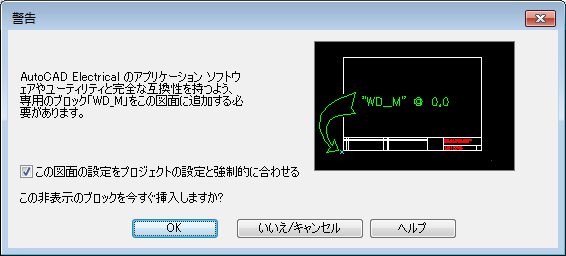
- [OK]をクリックして、WD_M ブロックを挿入します。
- コンポーネントのタグ付け、線番付け、クロスリファレンスなど、既定の図面プロパティを設定します。
注:
このチュートリアルでは、特に変更は不要です。
- [OK]をクリックします。
-

 の順にクリックします。 検索
の順にクリックします。 検索
- 必要に応じて、配線画層を追加します。各画層のプロパティ、色、線種、および線の太さを設定します。たとえば、次のようになります。
- [配線タイプ作成/編集]ダイアログ ボックスで、空白行の[配線色]列の内側をクリックして、新しい配線画層として RED と入力します。
- [サイズ]列内をクリックして、サイズとして 12AWG と入力します。
画層名 RED_12 が自動作成されます。
- [色]をクリックします。
- [赤]を選択して[OK]をクリックします。
- [OK]をクリックします。
画層が作成され、配線画層として定義されます。
- コマンド プロンプトで SAVEAS と入力します。
- ファイルの種類を AutoCAD の図面テンプレート(*.dwt)に設定します。
- ファイル名として AEGS_ELECTRICAL と入力します。
- [保存]をクリックします。
[テンプレート オプション]ダイアログ ボックスが開きます。
- [OK]を選択します。
- 図面 AEGS_ELECTRICAL.DWT を閉じます。